이제는 앱으로 간편하게 집에서 계좌 개설이 가능하죠. 저는 애드센스 등록을 위해 새롭게 개설했습니다. 지금 등록한 은행에서 더 좋게 바꿀 수 없을까 고민하다가 KB 계좌를 새롭게 개설하고 등록했습니다. 현재 KB의 외화 통장은 대표적으로 일반 외화보통예금 통장과 KB 글로벌 외화투자통장이 있습니다.
애드센스 지급 계좌를 변경하고 싶으신 분은 이 글을 눌러 시간을 아끼세요.
집에서 휴대폰으로 KB 외화통장 개설하기
KB 외화 통장 개설하기 앞서 외화통장과 연결할 KB 입출금통장이 필요합니다. KB은행 계좌 개설이 아예 처음이신 분들은 아래 링크를 통해 일반 계좌를 개설 후 다시 이 작업을 해주셔야 합니다.
입출금 예금통장 개설이 완료되셨거나 이미 KB통장을 가지고 있으신 분들이라면 다음 아래 사진을 따라 시작하시면 됩니다. 왼쪽 더 보기를 눌러 외화통장 개설을 찾아도 되지만 KB 국민은행 앱은 검색 기능에 챗봇을 넣어 더 빠르게 서비스 안내를 받을 수 있습니다.
앱 상단 검색창에 외화통장을 검색해 주세요. 검색 후 답변이 나올 때까지 잠시 기다리시면 아래 가운데 사진처럼 외화통장과 관련된 모든 통장 리스트를 보여줍니다.
KB국민은행 앱으로 외화 보통 예금, 글로벌 외화 투자 통장 만들기
단순 외화 입금이 가능한 통장은 아래 사진과 같인 외화 보통 예금과 KB 글로벌 외화투자 통장 있습니다. 개설자 본인 취향에 맞게 개설하시면 됩니다. 저는 KB 글로벌 외화투자통장으로 개설했습니다. 이왕 개설할 계좌 기능 하나라도 더 있는 통장으로 사용하고 싶어서 선택했습니다. 유비무환이니까요.
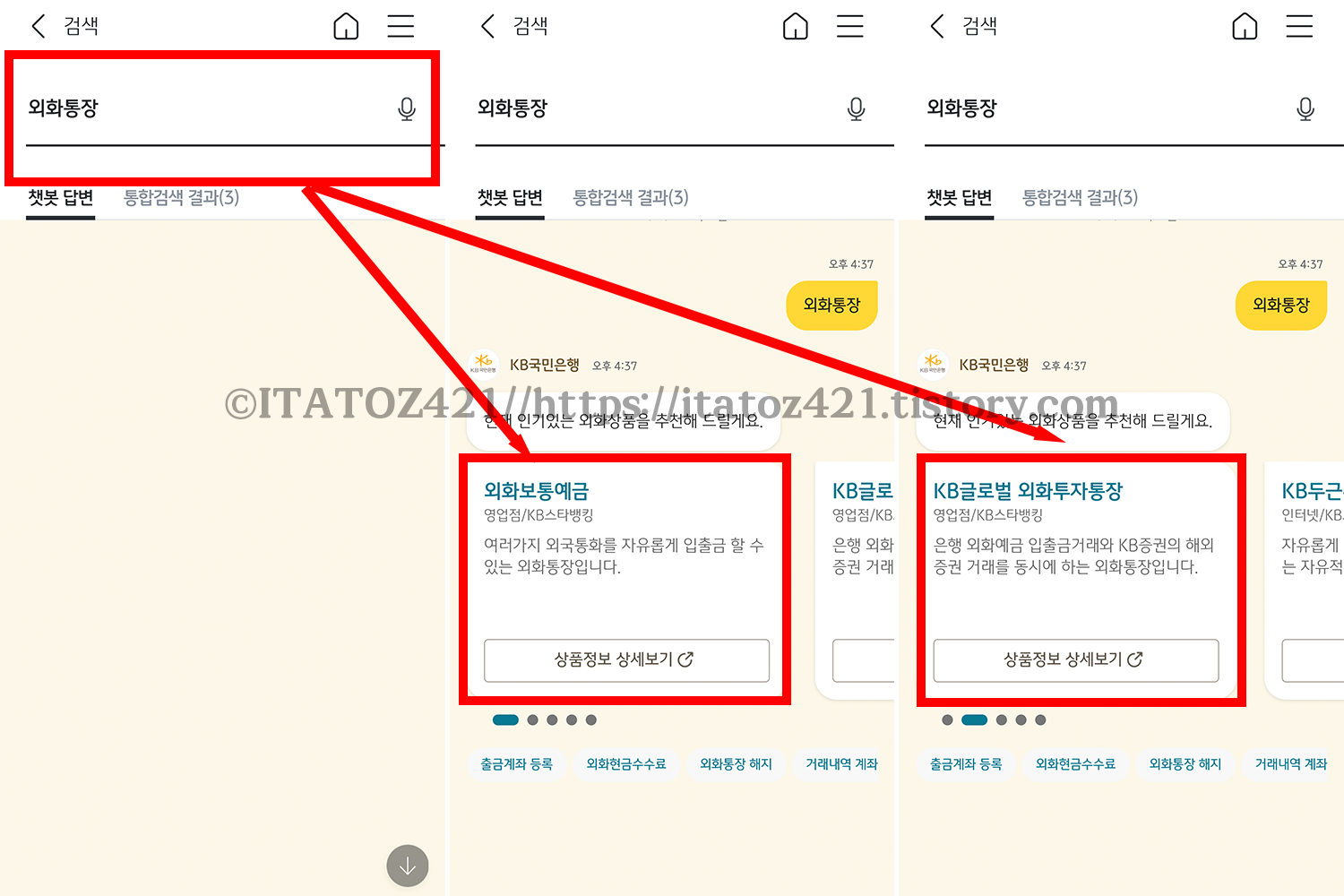
본인 취향에 맞는 계좌를 선택했다면 아래 왼쪽 사진과 같이 개설 계좌 정보를 확인 후 다음을 눌러주세요.
KB 외화 통장 개설 준비물
개설하기 위해선 다음 가운데 사진과 같이 2가지가 필요합니다. 신분증(주민등록증, 운전며허증)이 필요합니다. 다음 오른쪽 사항에 해당이 안 된다면 아니오를 누른 후 확인을 눌러주시면 됩니다.

KB 글로버 외화 투자 통장 개설 순서
위 확인을 눌렀다면 아래 왼쪽 사진 약관 동의가 나오게 됩니다. 필수 약관에 모두 동의를 눌러주신 후 다음을 눌러주세요.

다음을 눌렀다면 본인의 인적사항을 입력 후 인증번호를 받아 본인 인증을 해야 합니다. 가운데 사진과 같이 통신사, 전화번호, 주민등록번호, 이름을 입력해 주신 후 하단에 있는 인증번호 요청을 눌러주세요.
인증 번호 요청을 눌렀다면 오른쪽 사진 상단에 인징번호가 메시지로 오고 하단에 활성화된 인증번호 입력란에 입력을 하시면 됩니다.
인증번호를 입력하셨다면 아래 왼쪽 사진처럼 출금 계좌 등록을 해야 합니다. 위 링크에서 만들었던 계좌를 등록하시거나 이미 계좌를 가지고 있으신 분들은 원하시는 계좌를 선택해 등록해 주시면 됩니다.

계좌 비밀번호까지 입력이 완료되었다면 하단 다음을 눌러주세요. 다음을 눌렀다면 가운데 사진처럼 나의 기본 정보가 나오게 됩니다. 다시 다음을 눌러주시고 오른쪽 사진처럼 본인의 계좌개설 목적 등을 선택하시면 됩니다.
아래 사진과 같이 통장 개설을 위한 약관동의를 해주세요.

모든 작업을 완료했다면 아래 사진과 같이 KB 국민은행 외화 통장 개설이 완료되었습니다.

애드센스 지급 계좌 변경하는 방법
제가 외화 통장을 개설하는 이유는 애드센스 통장을 등록하기 위함이었어요. 원래 등록한 계좌가 있지만 다른 묘수를 위해 따로 KB 은행 계좌를 만들었습니다. 애드센스 계좌 등록이 처음이신 분이나 하나 은행을 메인 통장으로 사용하시는 분들은 아래 링크를 통해 등록하시면 됩니다.
- 애드센스 지급 결제 수단 등록 방법
애드센스 지급결제 수단 등록 A to Z
저녁을 먹고 있는데 갑자기 구글 메일로 수취인 등록을 해달라는 메일이 왔어요. 이게 금액 조건으로 되는 건지 기간 조건으로 되는 것인지는 알 수 없지만 제 기준으로 에드센스 광고를 시작한
itatoz421.tistory.com
- 꼭 KB 국민은행 외화 계좌를 선택했던 이유 - 최소한의 환손실로 미국 주식 투자하기 -
애드센스 페이지로 들어왔다면 기존 등록 방법과 동일하게 지급 - 결제 정보를 들어가 주세요. 들어가셨다면 아래 사진과 같이 결제 수단 관리를 눌러주세요.

결제 수단 관리로 들어왔다면 아래 사진과 같이 기존 등록해 두었던 계좌가 있습니다. 오른쪽에 있는 결제 수단 추가를 눌러주세요.

눌러 들어왔다면 새 은행 송금 세부정보 추가를 눌러 주세요.

그럼 전에 등록했던 계좌처럼 똑같이 입력하시면 됩니다.
참고로 KB 국민은행 외화 송금 수수료는 1만 원이 때입니다.
전 하셨던 방법 그대로 등록해 주시면 됩니다.
예금주의 이름
은행이름(영문)
SWIFT 은행 식별코드(BIC)
계좌번호를 입력하시면 됩니다.
국민은행으로 애드센스 지급 계좌를 등록하시려는 분들께 편하시라고 복사해 왔습니다.
KB 국민은행 영문명 - KOOKMIN BANK
국민은행 SWIFT은행 식별 코드 BIC - CZNBKRSE

모두 입력이 완료되고 저장을 누르시면 아래 사진과 같이 나오게 됩니다.
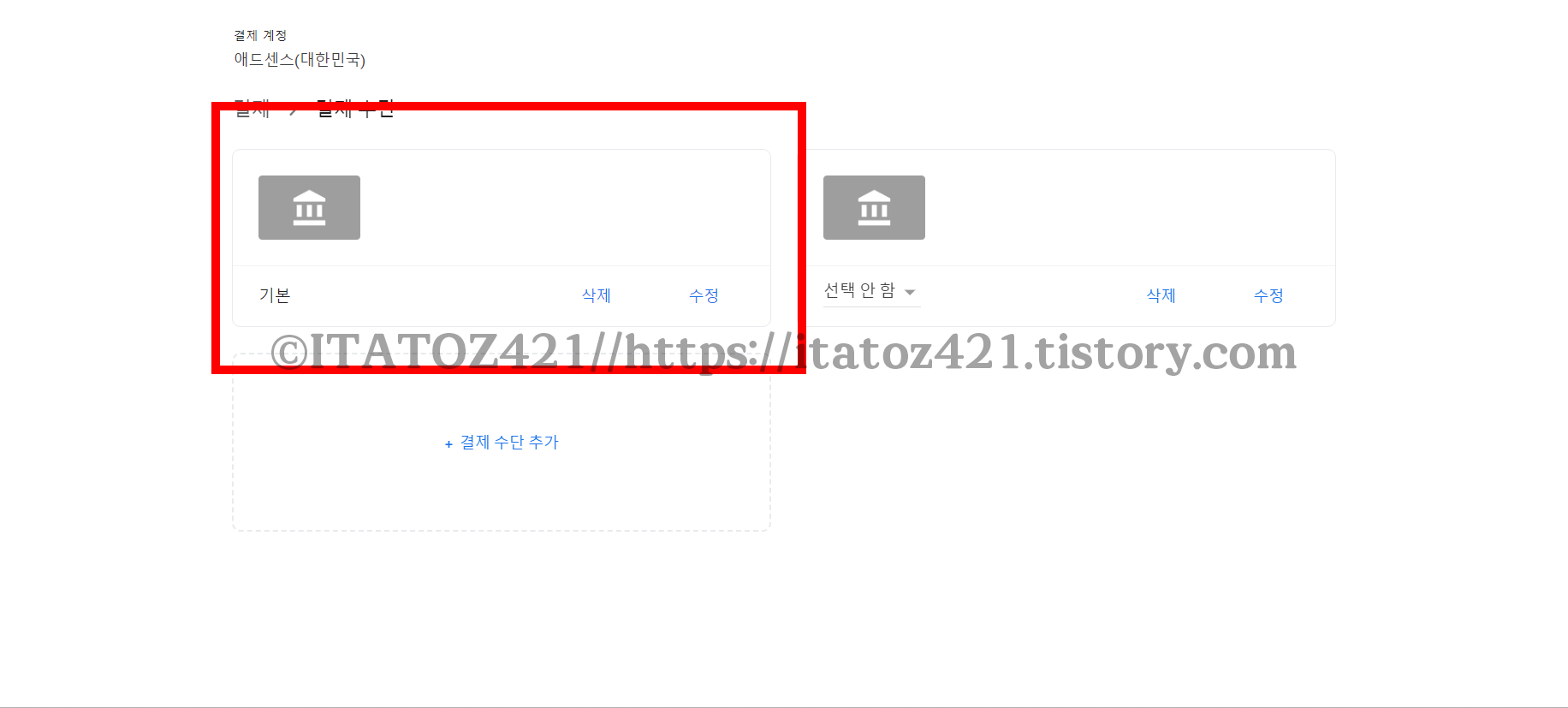
변경한 계좌를 기본으로 등록했고 전에 사용했던 계좌는 삭제하시거나 그냥 두셔도 상관없습니다.
저는 예비용으로 남겨두었습니다.





댓글